视频投影仪如何安装U盘?安装后有什么功能?
- 电脑常识
- 2025-04-05
- 4
- 更新:2025-03-26 17:50:17
视频投影仪已经成为现代家庭娱乐、商务演示不可或缺的设备之一。随着技术的不断发展,现代投影仪不仅具备传统的投影功能,还能够支持通过U盘直接读取内容。对于想要通过U盘使用更多功能的用户来说,了解如何安装U盘以及安装后能够使用的功能是十分重要的。本文将全面指导您如何在视频投影仪上安装及使用U盘,并介绍安装后的各项功能。
视频投影仪与U盘的连接必要性
视频投影仪通过U盘连接,能为用户提供更多的使用场景和便利性。无论是播放本地视频、展示PPT演讲稿,还是查看图片和文档,U盘都是一种方便快捷的存储和传输媒介。
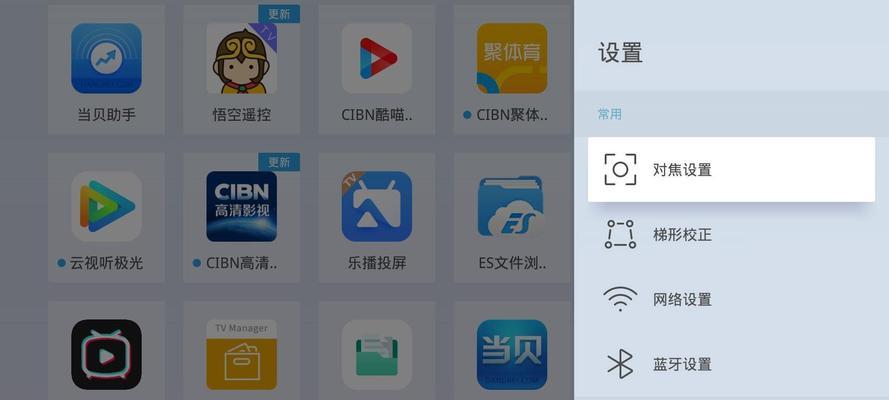
安装视频投影仪的U盘步骤
第一步:准备合适的U盘
在开始之前,准备一个容量适中,并且格式化为FAT32或NTFS格式的U盘,确保其兼容投影仪的操作系统。
第二步:将U盘插入投影仪
1.关闭视频投影仪电源,并确保投影仪的插头已经拔出。
2.找到视频投影仪的USB接口,一般位于机器的侧面或背面。
3.将U盘插入USB接口,等待投影仪自动识别。
第三步:投影仪的启动与识别
1.插上投影仪的插头,开启电源。
2.等待投影仪系统启动,它通常会自动识别插入的U盘。
3.如果投影仪支持操作系统界面,界面上可能会显示U盘的图标,表明已成功连接。

安装后能够使用的功能介绍
文件浏览
安装U盘后,投影仪能够读取U盘内的文件,如视频、音频、图片和文档,用户可以自由选择需要播放的内容。
视频播放
许多现代投影仪支持常见的视频格式,如MP4、AVI等。用户可以直接在投影仪上播放U盘里的视频文件,无需通过电脑或其他设备转接。
图片展示与幻灯片放映
U盘中的图片可以被投影仪识别并进行展示,尤其适合进行幻灯片放映,为商务演示或家庭照片浏览提供便利。
文档阅读
支持文档格式的投影仪能够让用户直接查看U盘中的文档文件,常见的文档格式如PDF、Word、Excel文件通通可以打开。
音乐播放
用户可以将音乐文件存放在U盘中,并通过投影仪播放,享受音乐或者作为背景音乐搭配其他内容展示。
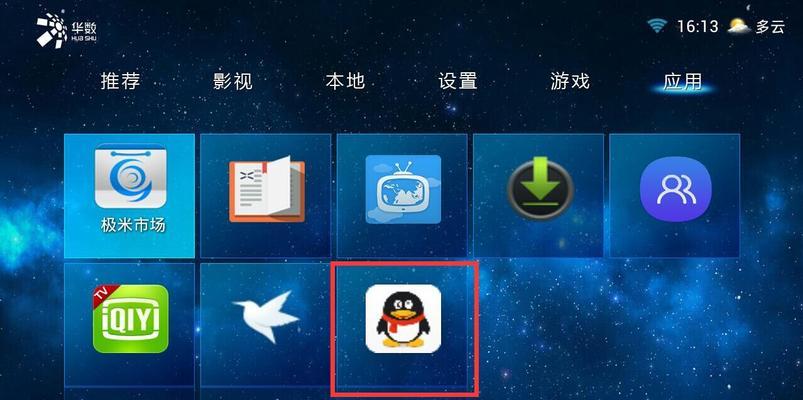
常见问题解答:
U盘无法识别怎么办?
1.确认U盘格式是否与投影仪兼容。
2.尝试在电脑上连接U盘,看是否能正常读取内容。
3.进行投影仪的系统重启尝试。
4.检查投影仪的USB接口是否正常工作。
5.若以上方法都无效,请查阅投影仪的用户手册或联系售后服务。
安装U盘后功能无法正常使用,可能是哪些问题?
1.检查U盘内的文件是否完整,没有损坏。
2.确认文件格式是否为投影仪支持的格式。
3.检查投影仪的显示设置,确保已选择正确的输入源。
结语
掌握视频投影仪如何安装U盘及其安装后的功能使用,能够极大提升用户的使用体验。通过本文的指导,相信您能够轻松地让您的投影仪与U盘顺利连接,并充分利用其丰富的功能。无论是在家庭娱乐还是商务场景,这都将为您的演示和观影带来极大的便利。如果在使用过程中遇到任何问题,参考本文中的常见问题解答部分,或寻求专业的技术支持。
下一篇:露天电影适合用哪种投影仪?















